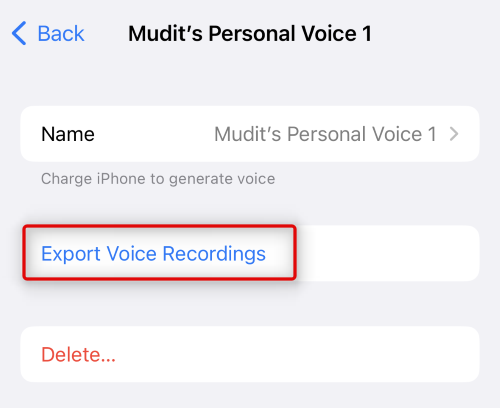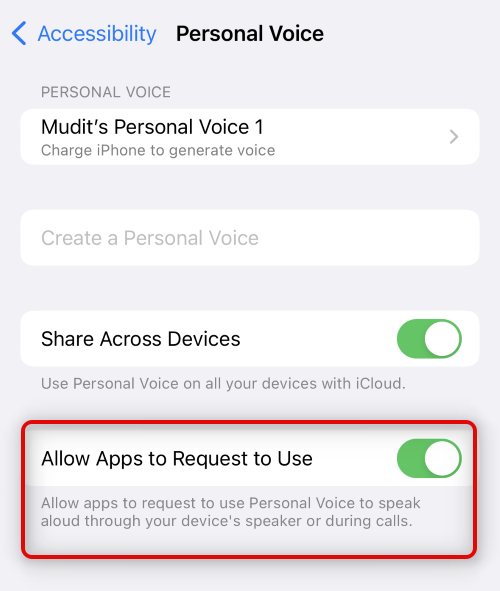Персональний голос — це нова функція спеціальних можливостей в iOS 17, яка дозволяє використовувати власний голос з іншими функціями спеціальних можливостей, зокрема Live Speech. Таким чином ви можете використовувати власний голос, щоб зачитувати написані слова та фрази, якщо у вас є захворювання, які впливають на вашу здатність говорити. Персональний голос — чудовий спосіб зберегти свій голос, якщо у вас дегенеративне захворювання, яке впливає на ваш голос.
Ваш голос зберігається на вашому пристрої за допомогою Personal Voice, який потім може використовуватися Live Speech та іншими програмами сторонніх розробників. Але це змусило багатьох людей замислитися над тим, як обробляються ваші дані під час створення персонального голосу. Отже, якщо ви теж думаєте про те саме, ось усе, що вам потрібно знати про Personal Voice.
Де зберігається персональний голос після створення?
Personal Voice зберігається на вашому пристрої після його створення. Personal Voice емулює ваш власний голос, обробляючи ваші вимовлені фрази локально на вашому iPhone. iOS 17 використовує машинне навчання для локальної обробки вашого голосу за допомогою апаратного забезпечення вашого телефону, не передаючи жодних даних Apple.
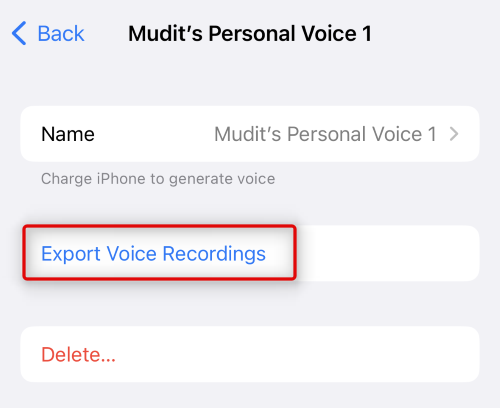
Вам доручено говорити довільні фрази протягом 15 хвилин, щоб створити свій персональний голос. Ці дані зберігаються локально на вашому пристрої та можуть бути експортовані для використання з різними програмами та іншими пристроями, які вам можуть належати. Ви можете експортувати свої записи, перейшовши в Налаштування > Спеціальні можливості > Особистий голос > Ваш особистий голос > Експортувати голосові записи .
Чи дані, які обробляються для створення Personal Voice, передаються Apple?
Ні, ваші дані зберігаються локально й не передаються на сервери Apple під час обробки. Personal Voice вимагає від вас запису приблизно 15 хвилин випадкових фраз, які потім використовуються для створення вашого Personal Voice. Ці дані є унікальними для вас і обробляються локально на вашому пристрої для збереження вашої конфіденційності. Ці дані зашифровані й ніколи не передаються Apple. Однак у вас є можливість експортувати свої записи, а також поділитися ними з іншими пристроями, використовуючи той самий Apple ID, що й відповідний пристрій. Таким чином записи можуть використовуватися іншими вашими пристроями Apple для створення персонального голосу.
Чи мають програми сторонніх розробників доступ до вашого персонального голосу?
Так, програми сторонніх розробників можуть отримувати доступ до вашого Personal Voice і використовувати його, якщо ви ввімкнули опцію «Дозволити програмам запитувати використання» в налаштуваннях Personal Voice. Таким чином інші програми спеціальних можливостей можуть використовувати ваш голос із функціями, які ви використовуєте для спілкування, зокрема програмами для читання тексту з екрана, комунікаторами тощо.
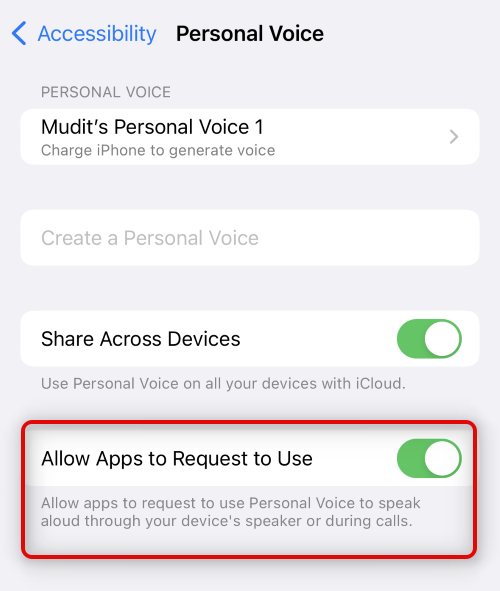
Ви можете вимкнути цю опцію в налаштуваннях Personal Voice, щоб заборонити програмам сторонніх розробників використовувати ваш Personal Voice. Це обмежить доступ до вашого голосу, а програми сторонніх розробників зможуть використовувати лише стандартні голоси, доступні на вашому iPhone. Щоб заборонити доступ до вашого персонального голосу, перейдіть у Налаштування > Спеціальні можливості > Персональний голос > вимкніть параметр Дозволити програмам запитувати використання .
Чи безпечно використовувати нову функцію Personal Voice?
Так, якщо ви турбуєтеся про конфіденційність, цілком безпечно використовувати Personal Voice, щоб створити голос, схожий на вас, і використовувати його з іншими функціями доступності, як-от Live Speech. Фрази, які ви записуєте, зберігаються локально й ніколи не передаються в Apple. Крім того, записані фрази також обробляються локально, щоб мінімізувати ризик витоку ваших даних. Крім того, коли ви використовуєте функцію «Поділитися між пристроями», ваші записи надаються лише пристроям, які використовують ваш Apple ID. Ваші записи зашифровуються під час обміну з іншими пристроями та доступні лише через ваш обліковий запис iCloud.
Ми сподіваємося, що ця публікація допомогла вам дізнатися більше про Personal Voice і про те, як забезпечується ваша конфіденційність під час використання цієї нової функції в iOS 17. Якщо у вас виникли проблеми або у вас виникли додаткові запитання, зв’яжіться з нами в розділі коментарів нижче.